
Az asztali téma általában egy vagy több képet, hanghatásokat, ikonokat, a Windows színsémáját és a képernyővédőket tartalmazza. Ma megvizsgáljuk, hogyan lehet egy egyedi Windows 10 témát menteni..
Van elég Windows 10 felhasználó, akik kreatívan állítják össze a rendszer témáját. Mivel a folyamat értékes időt vesz igénybe, az elvégzett munka után egyszerűen el kell mentenie a rendszer témájának biztonsági másolatát. Ezután megoszthatja más felhasználókkal, vagy egyetlen kattintással telepítheti a Windows 10 rendszert futtató különböző számítógépekre vagy laptopokra.
Az asztali téma biztonsági mentése:
1. lépés: Nyissa meg az alkalmazást „Paraméterek” (a Win + I gombok megnyomásának leggyorsabb módja), és lépjen a beállításcsoportba "Testreszabás" → "Témák".
2. lépés: Az ablak jobb oldalán. menjen a szakaszba: Téma módosítása, kattintson a jobb gombbal a Windows 10 által jelenleg használt témára, majd kattintson a megjelenő gombra "Téma mentése megosztásra".
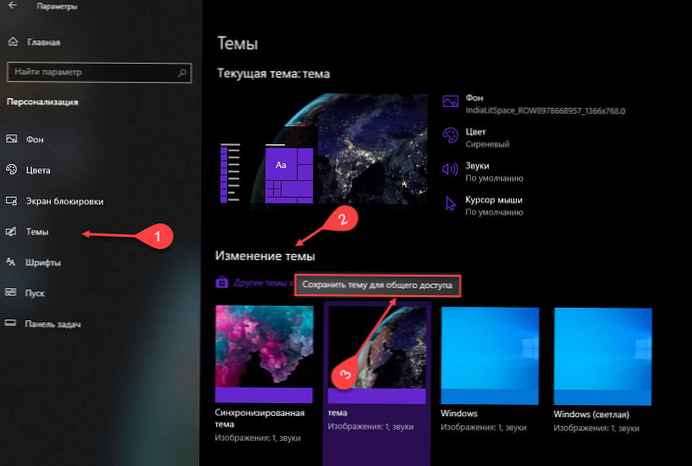
Megjegyzés: Csak a rendszer által jelenleg használt témát mentheti, tehát, ha másik témát kell mentenie, alkalmaznia kell azt.
3. lépés: A megnyíló ablakban válassza ki a nevet és a helyet, ahova az asztali téma biztonsági másolatát menti. (alapértelmezés szerint ez a Dokumentumok mappa), és kattintson a „Mentés” gombra. A fájl létrejön -"Imya_temy.deskthemepack".
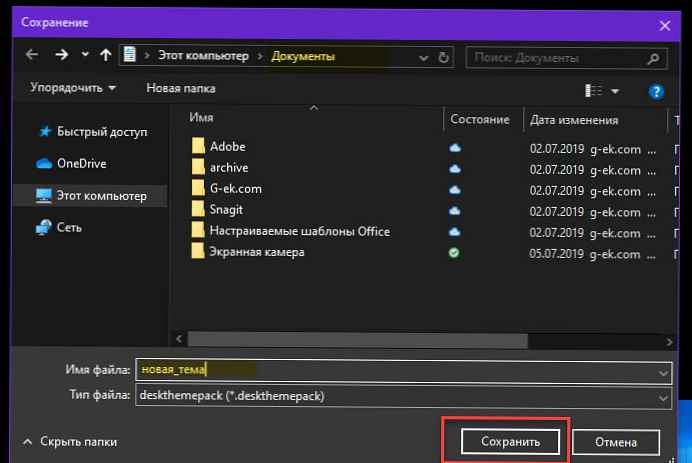
A .DESKTHEMEPACK kiterjesztésű fájlok háttérképeket (jpg formátumban), valamint egy THEME fájlt tartalmaznak, amely a Windows 10 asztal testreszabásához szükséges színeket, hangokat és egyéb információkat tartalmazza..
Az asztali téma visszaállítása a deskthemepack fájlból
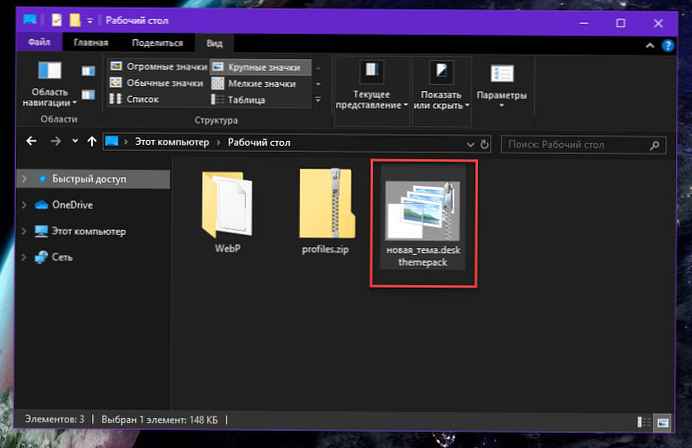
Visszaállítás \ A mentett téma telepítése egyszerű. Kattintson duplán a fájlra DESKTHEMEPACK - amire csak annyit kell tennie, hogy a téma azonnal alkalmazásra kerül. Többé nem kell attól tartania, hogy a Windows 10 aktuális témája frissítés vagy újratelepítés után elveszik.
Javasoljuk:
- A Windows 10 témák telepítése az áruházból
- Az asztali háttérképek automatikus tömörítésének letiltása a Windows 10 rendszerben.
- Hogyan változtathatunk háttérképet a Windows 10 rendszerben aktiválás nélkül.
- A könnyű téma engedélyezése a Windows 10 rendszerben.
- Windows 10 - A tálca átláthatóvá tétele.
- Engedélyezze a sötét témát a File Explorerben a Windows 10 rendszerben.











